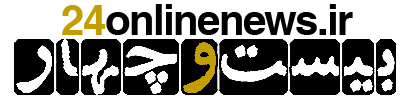صفر تا صد تبدیل گوشی به وبکم کامپیوتر و لپ تاپ (ترفند جدید)
برای اینکه بتوان در کنفرانسهای ویدیویی شرکت کرد یا تماس تصویری با دیگر اشخاص برقرار نمود نیاز به دستگاهی به نام وبکم میباشد. بسیاری از افراد به دلایل مختلف توانایی خرید وبکم به صورت مجزا برای انجام این کار را ندارند.

خوشبختانه میتوان از گوشیهای هوشمند برای این منظور استفاده کرد و حتماً نیاز به خرید یک وبکم مجزا برای رسیدن به این هدف ندارید. ما در این مقاله قصد داریم صفر تا صد تبدیل گوشی به وبکم کامپیوتر و لپ تاپ را به شما آموزش دهیم. بنابراین چنانچه شما هم میخواهید روش انجام این کار را یاد بگیرید با ما در ادامه مقاله همراه باشید.
بررسی روشهای تبدیل گوشی به وبکم
برای اینکه بتوان گوشی را به وبکم تبدیل نمود روشهای مختلفی را میتوان مورد استفاده قرار داد که در ادامه قصد داریم تعدادی از این روشها را به شما آموزش دهیم:

استفاده از نرمافزار iVCam برای تبدیل گوشی اندروید و آیفون به وبکم
اولین راه حلی که میتوانید برای تبدیل گوشی به وبکم مورد استفاده قرار دهید، استفاده از برنامه رایگان iVCam میباشد. با استفاده از این برنامه به راحتی میتوانید گوشی خود را به وبکم تبدیل کنید و از آن در سیستم ویندوزتان استفاده نمایید. نکته بسیار مهمی که در این میان وجود دارد این است که این ابزار تنها قابلیت استفاده در سیستم عامل ویندوز را دارد. در نتیجه کاربران مک نمیتوانند از این روش برای تبدیل گوشی به وب کم استفاده نمایند. این موضوع را میتوان به عنوان یک نکته مثبت درباره ویندوز دانست زیرا حل مشکل وبکم در ویندوز ساده تر از مک انجام میشود.
ممکن است به هنگام استفاده از وبکم در ویندوز مشکلات مختلفی برای کاربران به وجود بیاید که آنها را از ادامه انجام کار منع کند. همین خاطر ما در یک مقاله مجزا طور خاص به بررسی این مشکلات و روشهای حل آنها پرداختهایم.
نحوه استفاده از نرمافزار iVCam برای تبدیل گوشی به وبکم
چنانچه قصد استفاده از برنامه iVCam برای تبدیل گوشی به وبکم را دارید، میبایست مراحل زیر را به ترتیب برای انجام این کار طی کنید:
- در اولین قدم برنامه iVCam را دانلود نموده و آن را بر روی گوشی اندروید یا آیفون خود نصب نمایید.
- حال میبایست اقدام به دانلود کلاینت iVCamنموده و آن را بر روی سیستمتان نصب کنید. نرمافزار iVCam به عنوان یک واسط عمل نموده و با استفاده از آن میتوانید از گوشی به عنوان وبکم در محیط سیستم عامل ویندوز استفاده کنید.
- برنامه iVCam گوشی را باز نموده و اقدام به دادن دسترسی های مورد نیاز به برنامه نمایید.
- حال کلاینت iVCam را که بر روی سیستم نصب کرده و اجرا کنید.
- پس از اجرای این برنامه در گوشی و کامپیوتر عبارت Waiting for iVCam connection به شما نشان داده میشود.
- پس از نمایش این عبارت میبایست گوشیتان را به کامپیوتر نزدیک نمایید تا برنامه بتواند گوشی را به وبکم تبدیل کند.
- حال میبایست با استفاده از برنامه iVCam نصب شده بر روی گوشی، زاویه دوربین را از دوربین اصلی به دوربین سلفی عوض نمایید. بلافاصله پس از انجام این کار میتوانید تصویر خود را بر روی کامپیوتر مشاهده کنید.
- حال برنامهای که با استفاده از آن تماس ویدیویی برقرار میکنید را باز کنید. جهت انتخاب دوربین میبایست گزینه e2eSoft iVCam را از لیست مربوطه انتخاب نمایید. با انجام این کار دیگر گوشی به عنوان وبکم تبدیل شده و از این پس میتوانید از آن به جای وب کم در سیستم عامل ویندوز استفاده کنید.
برای دریافت راهنمایی بیشتر در خصوص نحوه استفاده از نرمافزار iVCam برای تبدیل گوشی به وبکم میتوانید با کارشناسان رایانه کمک با استفاده از تلفن های ثابت : 9099071540 و شماره: 0217129 برای ارتباط از طریق موبایل تماس بگیرید تا به جواب سوالاتتان برسید.
تبدیل گوشی به وبکم کامپیوتر با استفاده از برنامه Camo
یکی دیگه از برنامههایی که میتوانید از آن برای تبدیل گوشی به وبکم کامپیوتر استفاده کنید نرمافزار Camo میباشد. برنامه فوق را میتوانید هم بر روی گوشیهای اندروید و هم آیفون مورد استفاده قرار دهید. برای استفاده از این برنامه کافیست مراحل زیر را به ترتیب طی کنید:
- برنامه Camo را دانلود نموده و آن را بر روی گوشی اندرویدی یا آیفونتان نصب نمایید.
- حال کلاینت Camo را برای سیستم عامل ویندوز یا مک دانلود نموده و آن را بر روی سیستمتان نصب کنید.
- برنامه Camo را بر روی سیستمتان باز نموده و گزینه Connect a Device را انتخاب کنید.
- حال این برنامه را بر روی گوشیتان باز کنید و گزینه Get Started را انتخاب نمایید و در انتها بر روی گزینه Connect ضربه بزنید.
- با انجام این کار یک QR Code روی کلاینت Camo به شما نمایش داده میشود که میبایست با استفاده از گوشی هوشمندتان این کد را اسکن کنید.
- پس از اتصال این کد پیامی مبنی بر اتصال صحیح دستگاه به کامپیوتر به شما نمایش داده میشود و خود به خود ناپدید میگردد. حال میبایست گزینه Select a Device را انتخاب نموده و با کلیک بر روی گزینه Device Option اقدام به انتخاب گوشی هوشمند که به سیستم متصل شده است نمایید.
- اگر قصد تغییر دوربین اصلی به سلفی را دارید میتوانید از طریق قسمت Lens اقدام کنید. اگر میخواهید از حالت Landscape استفاده کنید میبایست اقدام به فعال کردن قابلیت چرخش خودکار در گوشی خود کرده باشید.
- با انجام این کار میتوانید تصویر خود را بر روی کامپیوتر ببینید. در زمانهایی هم که قصد برگزاری جلسه ویدیویی و ویدیو کنفرانس از طریق کامپیوتر خود را دارید، در مرحله انتخاب دوربین میبایست دوربینی که Camo نام دارد را انتخاب نمایید تا بتوانید از دوربین گوشی به عنوان وبکم در جلسات ویدیوییتان استفاده کنید.

حل مشکلات ویندوز برای اتصال گوشی به کامپیوتر
به وجود آمدن هر نوع مشکل در ویندوز میتواند کاربران را با معضلات زیادی مواجه کند و آنها را از ادامه انجام کار منع نماید. خوشبختانه بسیاری از مشکلات ویندوز را به راحتی میتوان رفع نمود و برای انجام این کار نیازی به مراجعه افراد متخصص و تعمیرکاران وجود ندارد.
به همین دلیل توجه داشته باشید که برای رفع مشکلات کامپیوتری و لپ تاپ با مرکز رایانه کمک در ارتباط باشید تا در کمترین زمان ممکن مشکل شما را رفع کنند.
جمع بندی
در این مقاله سعی کردیم روشهایی که میتوانید برای تبدیل گوشی به وبکم کامپیوتر و لپتاپ مورد استفاده قرار دهید را به شما آموزش دهیم. با یادگیری این ترفندها در زمانهایی که قصد برقراری تماس ویدیویی یا شرکت در ویدیو کنفرانسها را دارید، نیازی به خرید یک وبکم مجزا نخواهید داشت و به راحتی با استفاده از دوربین گوشی هوشمند خود میتوانید به در این جلسات شرکت کنید. به جز نرمافزارهای معرفی شده در این مقاله، نرمافزارهای دیگری نیز مثل Continuity Camera هم وجود دارند که از آنها میتوانید برای انجام این کار استفاده کنید. شما معمولاً از چه نرمافزارهایی برای تبدیل گوشی به وبکم کامپیوتر و لپ تاپ استفاده میکنید؟
ممنون میشویم نظرات و تجربیات مفید خود در این زمینه را در بخش کامنت با ما و بقیه کاربران به اشتراک بگذارید. در آخر از شما تشکر میکنیم که تا آخر این مقاله با ما همراه بودید و امیدواریم توانسته باشیم به طور کامل به شما نحوه تبدیل گوشی به وبکم کامپیوتر و لپ تاپ را آموزش داده باشیم.
اگر سوالی درباره نحوه انجام هر یک از ترفندهای بالا برای تبدیل گوشی به وبکم کامپیوتر و لپتاپ داشتید، به راحتی میتوانید با خدمات کامپیوتری رایانه کمک با استفاده از تلفن های ثابت : 9099071540 و شماره: 0217129 برای ارتباط از طریق موبایل تماس بگیرید تا به جواب سوالاتتان برسید و کارشناسان ما سوالات شما را در کمترین زمان پاسخ دهند و ابهامات شما را برطرف کنند.